ファクスの送信結果を確認する
ファクスの送信結果は、ファクス画面や各種レポート、またはパソコンの画面で確認できます。
送信結果や設定に応じて、以下のようなレポートが印刷されます。
通信結果レポート:メモリー送信の結果が印刷されます。
直接送信結果レポート:直接送信の結果が印刷されます。
不達レポート:メモリー送信ができなかった相手先があるときに印刷されます。
エラーレポート:直接送信できなかったときに印刷されます。
蓄積結果レポート:読み取った文書がメモリー蓄積できなかったときに印刷されます。

通信管理レポートでもファクスの送信結果確認できます。
送信時に[送信結果メール通知]を設定すると、送信結果をメールで受け取れます。
ファクス画面で確認する
ファクス画面で[送受信結果] [送信結果]を押して確認します。
[送信結果]を押して確認します。
 ホーム画面で[ファクス]を押す。
ホーム画面で[ファクス]を押す。
 ファクス画面で[送受信結果]を押す。
ファクス画面で[送受信結果]を押す。
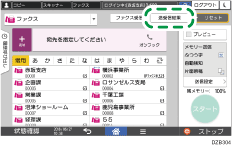
 [送信結果]を押し、表示する送信結果を選択する。
[送信結果]を押し、表示する送信結果を選択する。
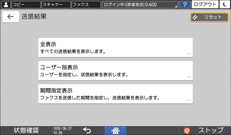
全表示
送信結果と受信結果を合わせて1,000件を上限として、すべての送信結果が表示されます。
ユーザー別表示
特定のユーザーの送信結果を表示するときに押します。送信結果を表示するユーザーを選択し、[表示]を押します。
期間指定表示
特定の期間の送信結果を表示するときに押します。日付を入力するかカレンダーから選択し、[表示]を押します。
 送信結果を確認し、[閉じる]を押す。
送信結果を確認し、[閉じる]を押す。
パソコンからファクス送信したときは、本機への通信結果として「--PCファクス-->」と表示されます。相手先への送信結果は、同じ文書番号の送信結果を確認してください。
セキュリティーの設定によっては、宛先が「*」で表示されることがあります。
暗号化して転送または配信したメールの欄には、暗号化を示すマーク(
 )が表示されます。
)が表示されます。送信結果の表示中に終了した送信の結果を表示するときは、いったん送信結果画面を閉じてから、再度開いてください。

状態が「送信中」の文書、PCファクスでの送信文書およびレポート印刷の待機中の文書は確認または変更できません。
通信結果レポートで確認する
工場出荷時は自動印刷しない設定になっています。自動印刷に設定すると、メモリー送信するたびに印刷されます。複数の相手先を指定したときは、すべての相手先への送信が終わってから印刷されます。
自動印刷に設定するときは、[ファクス設定] [その他]
[その他] [レポート出力設定]
[レポート出力設定] [レポート自動印刷設定]
[レポート自動印刷設定] [通信結果レポート]で[印刷する]を選択します。
[通信結果レポート]で[印刷する]を選択します。
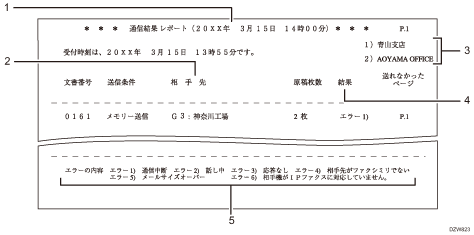
印刷日時
レポートを印刷した日付と時間が記載されます。
相手先
ファクス宛先のときは、直接入力したファクス番号またはアドレス帳に登録されている名称が記載されます。
増設G3ユニットを装着しているときは回線の種類が記載されます。
Fコード(SEP/SUB/PWD/SID)を登録しているときは、Fコードを印字します。
IP-ファクス宛先のときは、「IP-FAX」のあとに、直接入力したIP-ファクス宛先またはアドレス帳に登録されている名称が記載されます。
メール宛先またはインターネットファクス宛先のときは、「Mail」のあとに、直接入力したメールアドレスまたはアドレス帳に登録されている名称が記載されます。
フォルダー宛先のときは、「フォルダー」のあとに、アドレス帳に登録されている名称が記載されます。
発信元名称(印字用)登録内容
発信元名称(印字用)に登録されている内容が記載されます。
結果
送信の結果が記載されます。
正しく送信できなかったときは、「エラー」のあとにエラーの内容(送信できなかった理由)を示す番号が記載されます。自動リダイヤルしたときは、ダイヤルごとの理由が順に記載されます。
「--」は、本機に登録されているメールサーバーまでインターネットファクスまたはメールが送信されたときに記載されます。相手先が受信したかどうかを示すものではありません。
「未登録宛先」は、転送先が登録されていないため、正しく送信できなかったときに記載されます。
「無効宛先」は、登録されている宛先数が最大値を超えているグループを指定したとき、またはファクス番号が正しくないときに記載されます。
エラー番号
「結果」欄に記載されるエラー番号の意味です。
直接送信結果レポートで確認する
工場出荷時は自動印刷しない設定になっています。自動印刷に設定すると、直接送信するたびに印刷されます。
自動印刷に設定するときは、[ファクス設定] [その他]
[その他] [レポート出力設定]
[レポート出力設定] [レポート自動印刷設定]
[レポート自動印刷設定] [直接送信結果レポート]で[印刷する]を選択します。
[直接送信結果レポート]で[印刷する]を選択します。
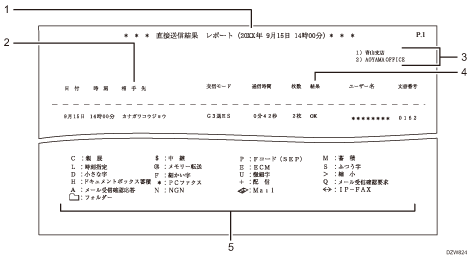
印刷日時
レポートを印刷した日付と時間が記載されます。
相手先
テンキーで入力したファクス番号またはアドレス帳に登録されている名称が記載されます。
発信元名称(印字用)登録内容
発信元名称(印字用)に登録されている内容が記載されます。
結果
送信の結果が記載されます。
交信モードの記号
「交信モード」欄の「G3送」のあとに記載される記号の意味です。
不達レポートで確認する
通信結果レポートを自動印刷に設定していないとき(工場出荷時の設定)、メモリー送信で送信できなかった相手先があると印刷されます。
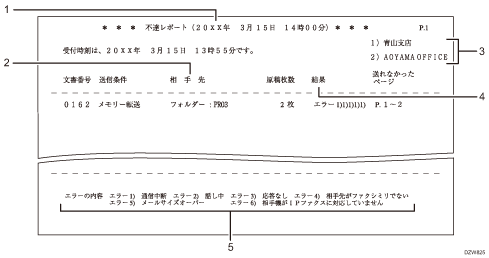
印刷日時
レポートを印刷した日付と時間が記載されます。
相手先
ファクス宛先のときは、直接入力したファクス番号またはアドレス帳に登録されている名称が記載されます。
増設G3ユニットを装着しているときは回線の種類が記載されます。
Fコード(SEP/SUB/PWD/SID)を登録しているときは、Fコードを印字します。
IP-ファクス宛先のときは、「IP-FAX」のあとに、直接入力したIP-ファクス宛先またはアドレス帳に登録されている名称が記載されます。
メール宛先またはインターネットファクス宛先のときは、「Mail」のあとに、直接入力したメールアドレスまたはアドレス帳に登録されている名称が記載されます。
フォルダー宛先のときは、「フォルダー」のあとに、アドレス帳に登録されている名称が記載されます。
発信元名称(印字用)登録内容
発信元名称(印字用)に登録されている内容が記載されます。
結果
送信の結果が記載されます。
正しく送信できなかったときは、「エラー」のあとにエラーの内容(送信できなかった理由)を示す番号が記載されます。自動リダイヤルしたときは、ダイヤルごとの理由を順に記載します。
「--」は、本機に登録されているメールサーバーまでインターネットファクスまたはメールが送信されたときに記載されます。相手先が受信したかどうかを示すものではありません。
「未登録宛先」は、転送先が登録されていないため、正しく送信できなかったときに記載されます。
「無効宛先」は、登録されている宛先数が最大値を超えているグループを指定したとき、またはファクス番号が正しくないときに記載されます。
エラー番号
「結果」欄に記載されるエラー番号の意味です。
エラーレポートで確認する
直接送信結果レポートを自動印刷に設定していないとき(工場出荷時の設定)、直接送信で送信できなかったときに印刷されます。
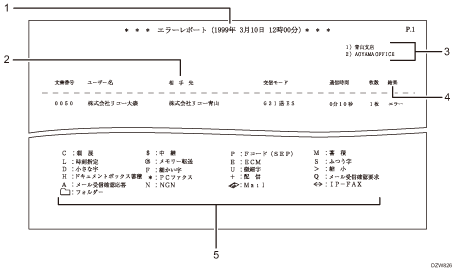
印刷日時
レポートを印刷した日付と時間が記載されます。
相手先
テンキーで入力したファクス番号またはアドレス帳に登録されている名称が記載されます。
発信元名称(印字用)登録内容
発信元名称(印字用)に登録されている内容が記載されます。
結果
送信の結果が記載されます。
交信モードの記号
「交信モード」欄の「G3送」のあとに記載される記号の意味です。
メモリー蓄積結果を確認する
メモリー送信するための文書がメモリーに蓄積できなかったときは、蓄積結果レポートが印刷されます。記録として蓄積結果レポートを印刷したいときは、正しく蓄積できたときも印刷するように設定できます。
メモリー蓄積のたびに蓄積結果レポートを印刷するときは、[ファクス設定] [その他]
[その他] [レポート出力設定]
[レポート出力設定] [レポート自動印刷設定]
[レポート自動印刷設定] [蓄積結果レポート]で[印刷する]を選択します。
[蓄積結果レポート]で[印刷する]を選択します。

レポートを印刷しないように設定していても、正常に蓄積できなかったときは、自動的に印刷されます。
クイックメモリー送信時は印刷されません。
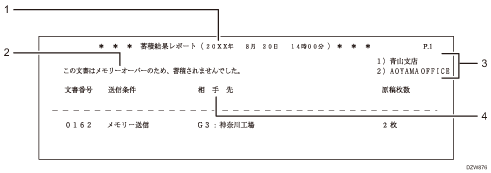
印刷日時
レポートを印刷した日付と時間が記載されます。
エラー内容
蓄積エラーのときは、エラーメッセージが記載されます。
発信元名称(印字用)登録内容
発信元名称(印字用)に登録されている内容が記載されます。
相手先
ファクス宛先のとき
直接入力したファクス番号またはアドレス帳に登録されている名称が記載されます。
IP-ファクス宛先のとき
直接入力したIP-ファクス宛先またはアドレス帳に登録されている名称が記載されます。
インターネットファクス宛先のとき
直接入力したメールアドレスまたはアドレス帳に登録されている名称が記載されます。
メールで確認する
送信時に指定した宛先や送信者にメールが届き、ファクス送信結果をパソコンで確認できます。メールには送信先や時刻、送信結果などが記載され、送信原稿の画像が添付されます。
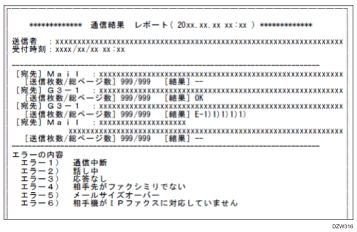

レポートをメールで確認するとき、文字の桁がずれないように表示するには、パソコンのメールソフトの設定でフォントを等幅フォントに設定してください。
 ホーム画面で[ファクス]を押す。
ホーム画面で[ファクス]を押す。
 原稿自動送り装置(ADF)または原稿ガラスに原稿をセットする。
原稿自動送り装置(ADF)または原稿ガラスに原稿をセットする。
 送信者宛にメールを送信するときは、ファクス画面で[送信設定]
送信者宛にメールを送信するときは、ファクス画面で[送信設定] [送信者]と押し、送信者を指定する。
[送信者]と押し、送信者を指定する。
ログインして本機を使用しているときは、ログインしているユーザーが送信者になります。
送信者のメールアドレスは、アドレス帳登録時に[送信者として使用する]にチェックを付けたメールアドレスが使用されます。
 [送信結果メール通知]にチェックを付ける。
[送信結果メール通知]にチェックを付ける。
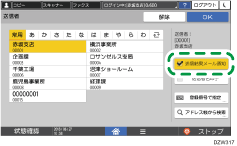
 送信者以外の宛先にメールを送信するときは、[送信設定]画面で[送信結果メール通知]を押し、メールの送信先を選択する。
送信者以外の宛先にメールを送信するときは、[送信設定]画面で[送信結果メール通知]を押し、メールの送信先を選択する。
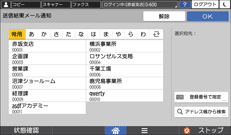
 読み取り条件を設定する。
読み取り条件を設定する。
Web Image Monitorで確認する
送受信合わせて最大1,000件まで最新の履歴を、Web Image Monitorで確認できます。
 Web Image Monitorに管理者としてログインする。
Web Image Monitorに管理者としてログインする。
 「機器の情報」メニューから[ジョブ]をクリックする。
「機器の情報」メニューから[ジョブ]をクリックする。
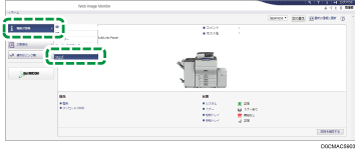
 [ファクス]の[送信履歴]をクリックする。
[ファクス]の[送信履歴]をクリックする。
 送信履歴を確認する。
送信履歴を確認する。
詳細を確認するときは[詳細情報]ボタンをクリックします。
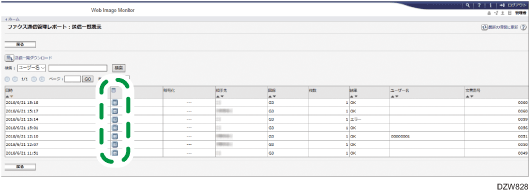
履歴一覧をCSV形式のファイルとしてパソコンに保存するには、[送信一覧ダウンロード]をクリックします。
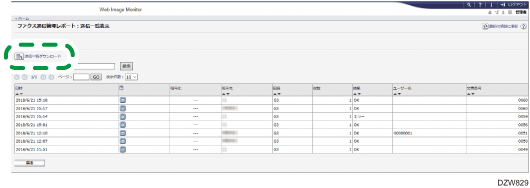
 [ログアウト]をクリックし、Webブラウザーを終了する。
[ログアウト]をクリックし、Webブラウザーを終了する。

 送信設定が終わったら、ファクス画面で宛先を指定して送信する。
送信設定が終わったら、ファクス画面で宛先を指定して送信する。